iPhoneでMKVを速くて簡単に再生する方法
要約: あなたのiPhoneでMKVファイルを再生したいですか?その場合、サードパーティ製のMKVプレーヤーを使用するか、またはMKVファイルをiPhoneでサポートされている形式に変換することができます。iPhone MKV再生について、以下の詳細は読んでください。また、iphone ファイル転送についても話します。
MKV MP4 変換や、MKV BD 書き込み、MKV 字幕 抽出など、MKVに関する情報がたくさんあります。この記事ではiPhoneでMKVを再生する方法について説明します。MKVまたはMatroskaビデオは最近人気が高まっています。インターネットにアップロードされているほとんどの高精細度ビデオには、これが最適なフォーマットのようです。MKVは他のフォーマットと比べてファイルサイズが比較的小さいです。MKVファイルサイズが小さいにもかかわらず、顕著な品質の低下は見られないので、よく使われます。
しかし、MKVはオープンソース形式であるため、デフォルトではiOSデバイスではサポートされていません。そのため、iPhoneでMKVを再生できるようにするには、回避策に頼る必要があります。この記事では、まずApp Storeからダウンロードしてインストールできる、iPhone MKV再生をサポートする動画再生アプリについて説明します。次に、MKVをデフォルトでiPhoneでサポートされているフォーマット、すなわちMP4に変換する方法を説明します。次に、最後に、DVDFabファイル転送とiTunesを介してiPhoneに動画を転送する方法について説明します。
Part 1: iPhoneでMKVファイルを再生できる動画再生アプリ おすすめ
iPhoneから直接MKVファイルを再生したい場合は、App Storeから次のiPhoneプレーヤーをインストールしてから試してみてください。VOBファイルを再生する方法は、vob 再生 記事を読んでみましょう。
iPhone 動画再生アプリ ①〜PlayerXtreme Media Player
この動画再生アプリはiOSデバイスに最適なメディアプレーヤーとして宣伝されています。その汎用性の高い機能の中には、iPhone上で3GP、MT2S、WMV、さらにはMKVからのあらゆるビデオフォーマットを再生する機能があります。
外国語の映画を見ている場合は、この字幕をリアルタイムでダウンロードして映画に追加できます。このiPhone MKV 動画再生アプリはまたバッテリー効率的です。だから、あなたはすぐにあなたのスマートフォンの電池を消耗することを心配する必要はありません。さらに、Chromecast Airplayもサポートされています。
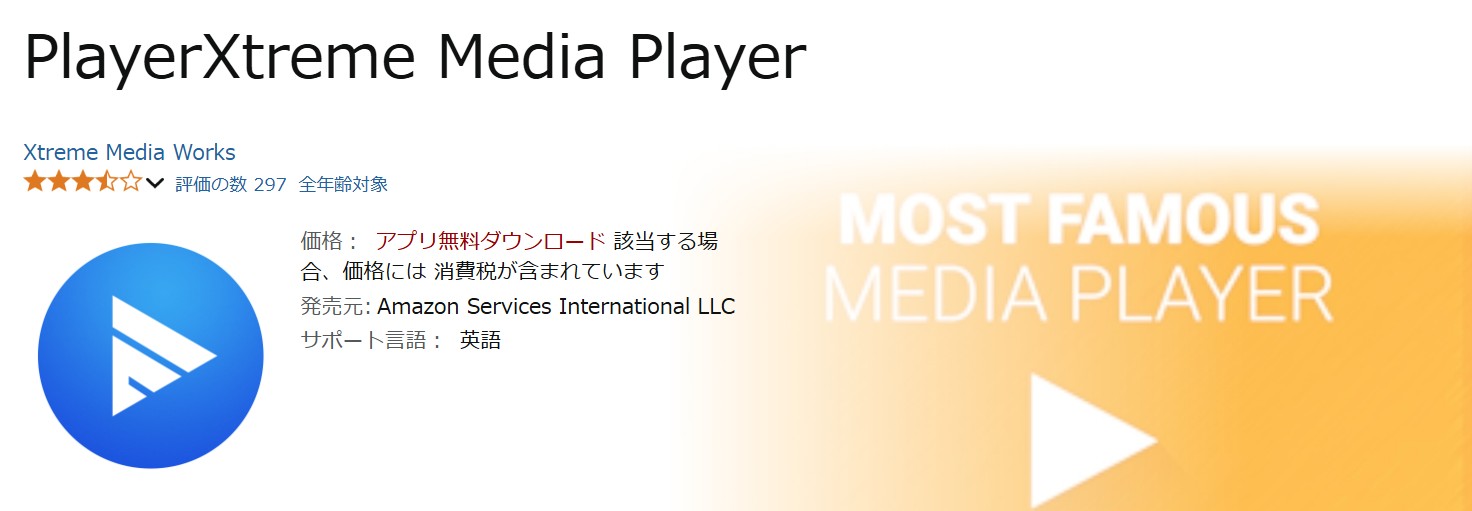
MX Player HDは、iPhoneで快適に動画を再生できる高性能なプレイヤーアプリです。多様な動画フォーマットに対応し、高画質・高音質でのスムーズな再生が可能です。さらに、字幕機能が充実しており、SRTやASS、SSAなどの形式に対応。字幕のフォントやサイズ、位置を自由に調整できます。
また、ジェスチャー操作による音量・明るさの調整や、倍速再生機能も搭載されており、スマートで直感的な操作が魅力です。さらに、ハードウェアアクセラレーションを活用し、スムーズな再生を実現。高解像度の動画もカクつくことなく楽しめます。
オフライン再生はもちろん、オンラインストリーミングにも対応しているため、iPhoneで動画を快適に視聴したい方におすすめのアプリです。
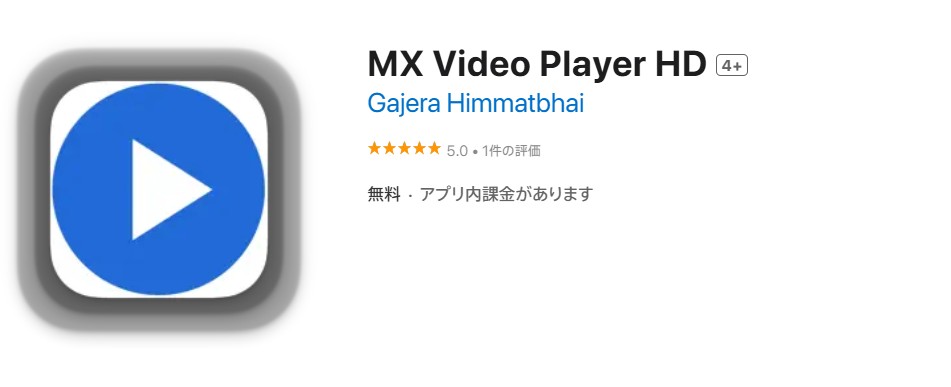
iPhone 動画再生アプリ ③〜VLC media player
ここまでで、あなたはVLCについて聞いたことがあるでしょう。これは最も用途の広いフリーメディアプレイヤーとして宣伝されています。iphone mkv 動画再生アプリ-VLCを使えば、どんなメディアファイルでも再生できます。このmkv iphone 再生プレイヤーは高度な字幕、マルチトラックオーディオおよび再生速度の制御などの多くの機能があります。
Dropbox、Google Drive、OneDrive、Box、iCloud Drive、およびiTunesを介してファイルの同期はサポートされます。ビデオストリーミングはSMB、FTP、UPnP / DLNAメディアサーバーおよびWebから利用できます。
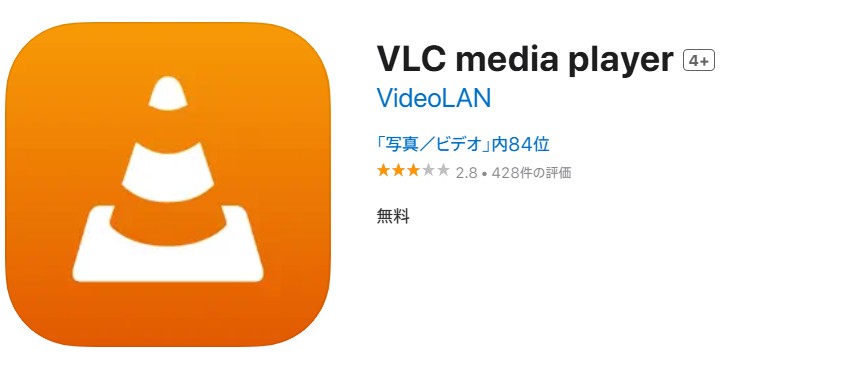
Part 2: iPhoneでMKVを再生できない時の対策
iPhoneでMKVをうまく再生できない時に、あなたはDVDFab 動画変換を使ってMKVをiPhoneと互換のあるフォーマットに変換することができます。DVDFab 動画変換はあるビデオを他の主流のビデオとオーディオフォーマットに素早くそして安定的に変換する多機能なプログラムです。ソフトウェアであろうとハードウェアであろうと、変換の結果として得られるファイルがほとんどのデジタルメディアプレイヤーで再生できることを安心してください。DVDFab 動画変換は30日間の完全に機能的な無料体験版を提供します。
iPhone MKV再生をするために、MKVをiPhoneに最適化されたフォーマットに変換する方法は次のとおりです。

- すべてのコピーガードを簡単に解除!最新のディスクにも対応!
- 豊富な動画編集機能で出力ファイルをカスタマイズできる
- OCR(光学文字認識)技術を使用して、DVDの字幕をSRT形式に変換できる
- NVIDIA AI 高画質化でビデオ画質をSDRからHDR10へアップスケール
ステップ1:DVDFabをダウンロードして、パソコンにインストールしてから、実行します。上側のメニューバーから「変換」 を選択します。「+」追加ボタンをクリックしてMKVファイルを追加します。
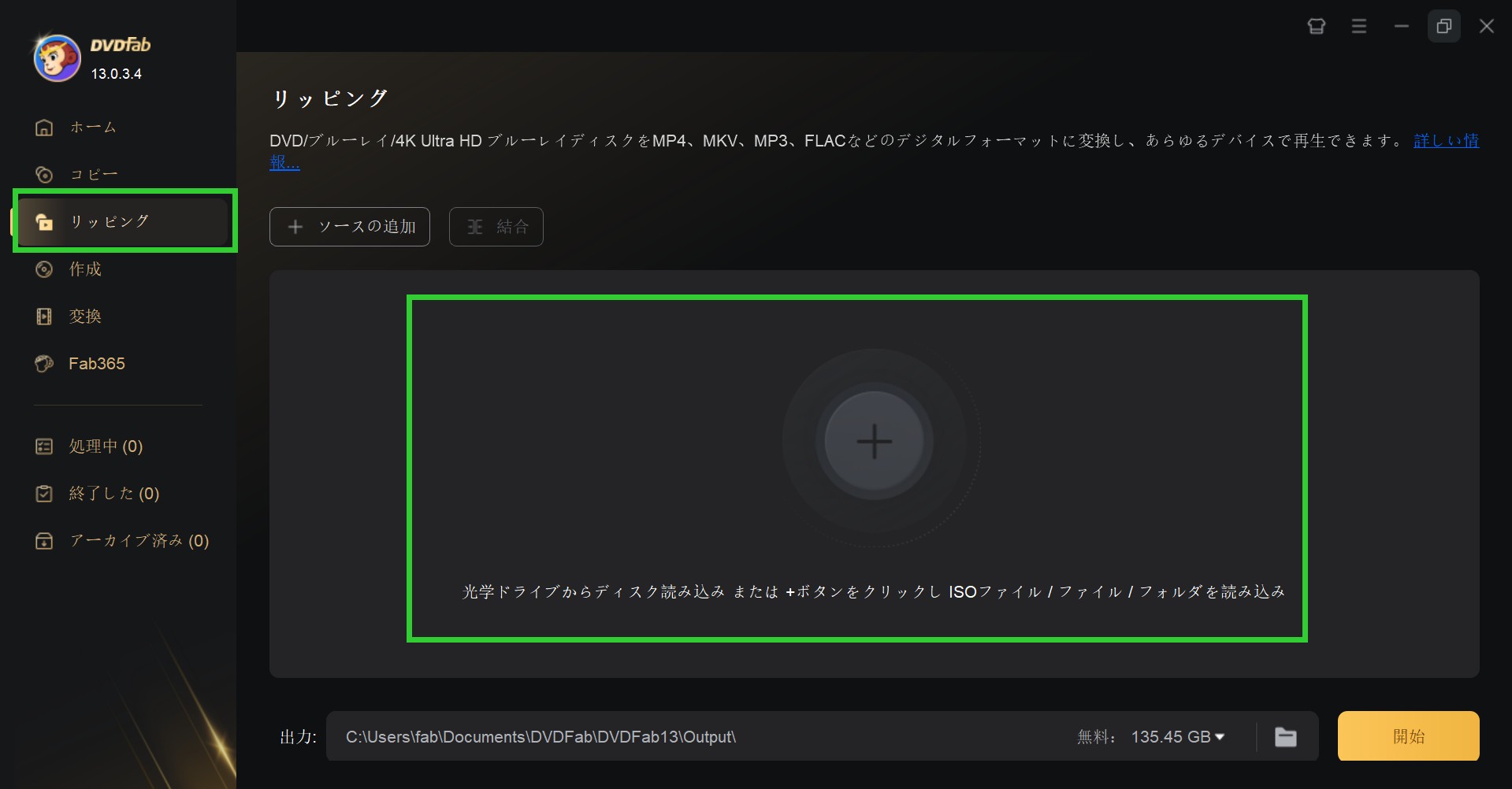
ステップ2:「他のタイトルを選択」の右にあるアイコンをクリックして、「Choose Other Profile...」をクリックして、デバイス> Apple をクリックして、iPhone の型番を選択します。
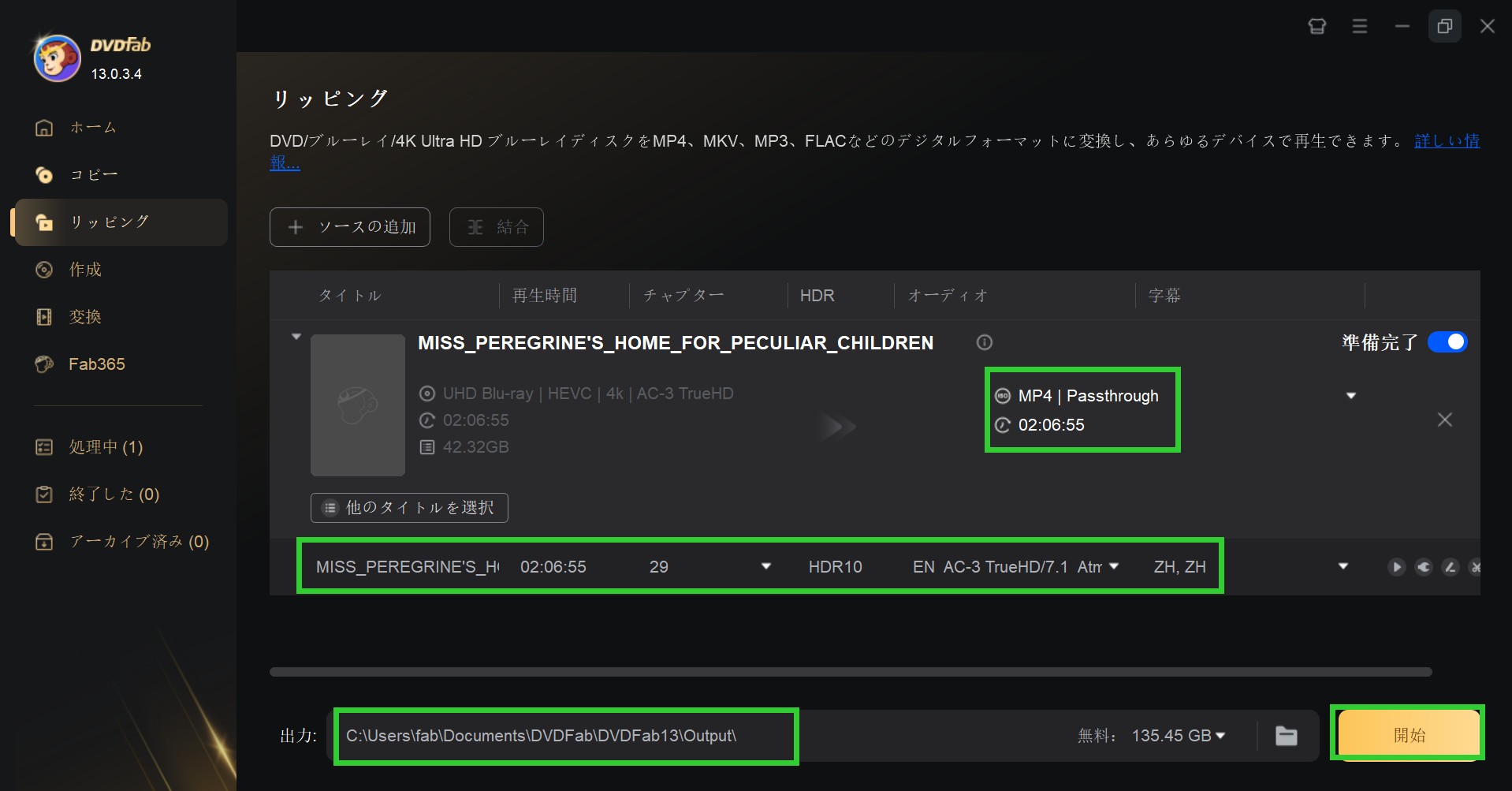
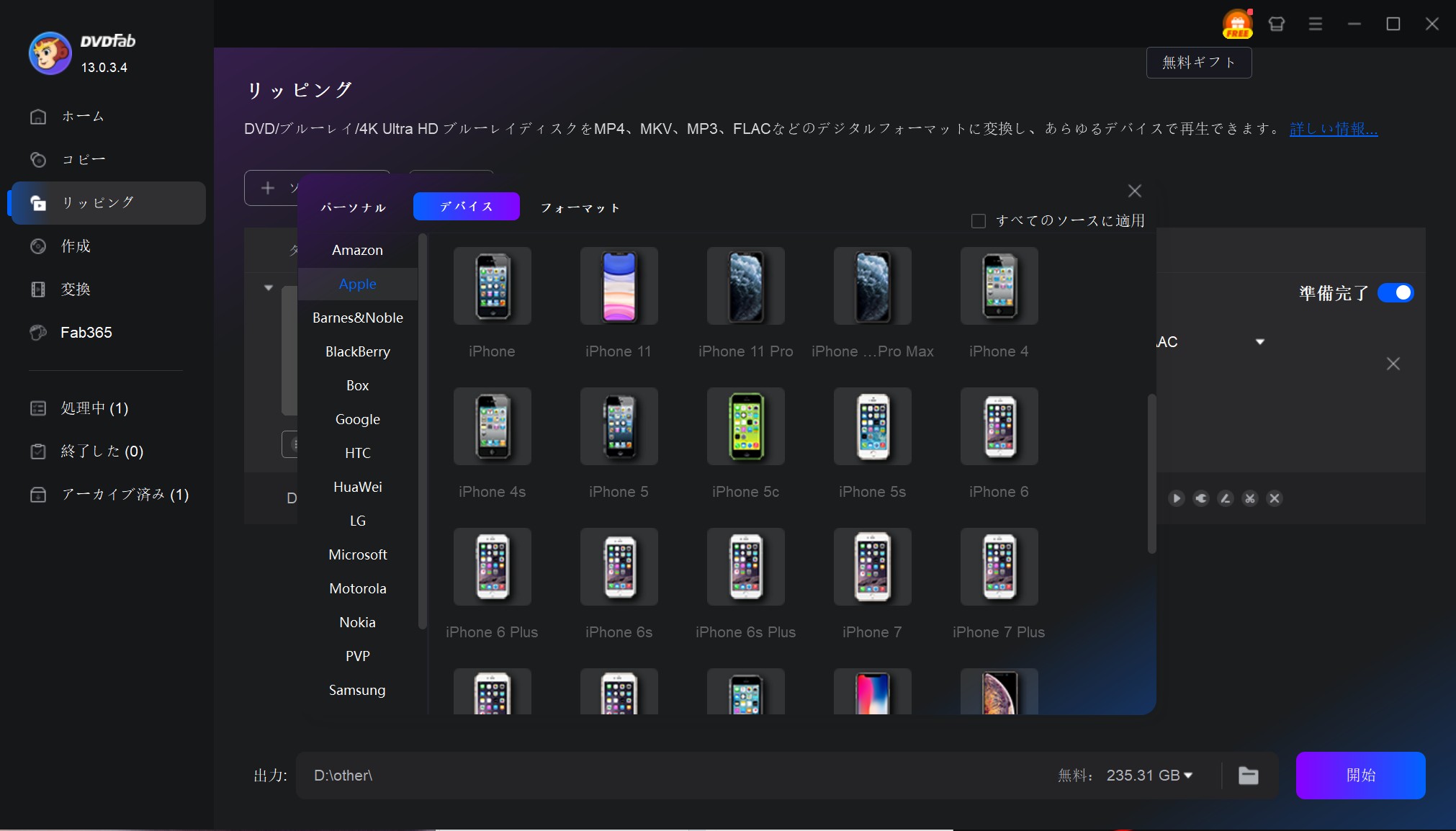
ステップ3:MKVファイルを変換する準備が整う前にチェックアウトするオプションがいくつかあります。
まず、再生ボタンをクリックして、クリップをプレビューして、正しいビデオファイルが追加されたかどうかを確認します。
次に、下図のようにスパナアイコンをクリックして、詳細設定を調整できます。これにより、コーデック、解像度、ビデオ品質などを設定できます。
次に、動画編集のアイコンをクリックして、変換前にビデオをトリミングしてトリミングしたり、透かしや字幕を追加したりすることもできます。
最後に出力フォルダとしてあなたの携帯電話を選択してください。
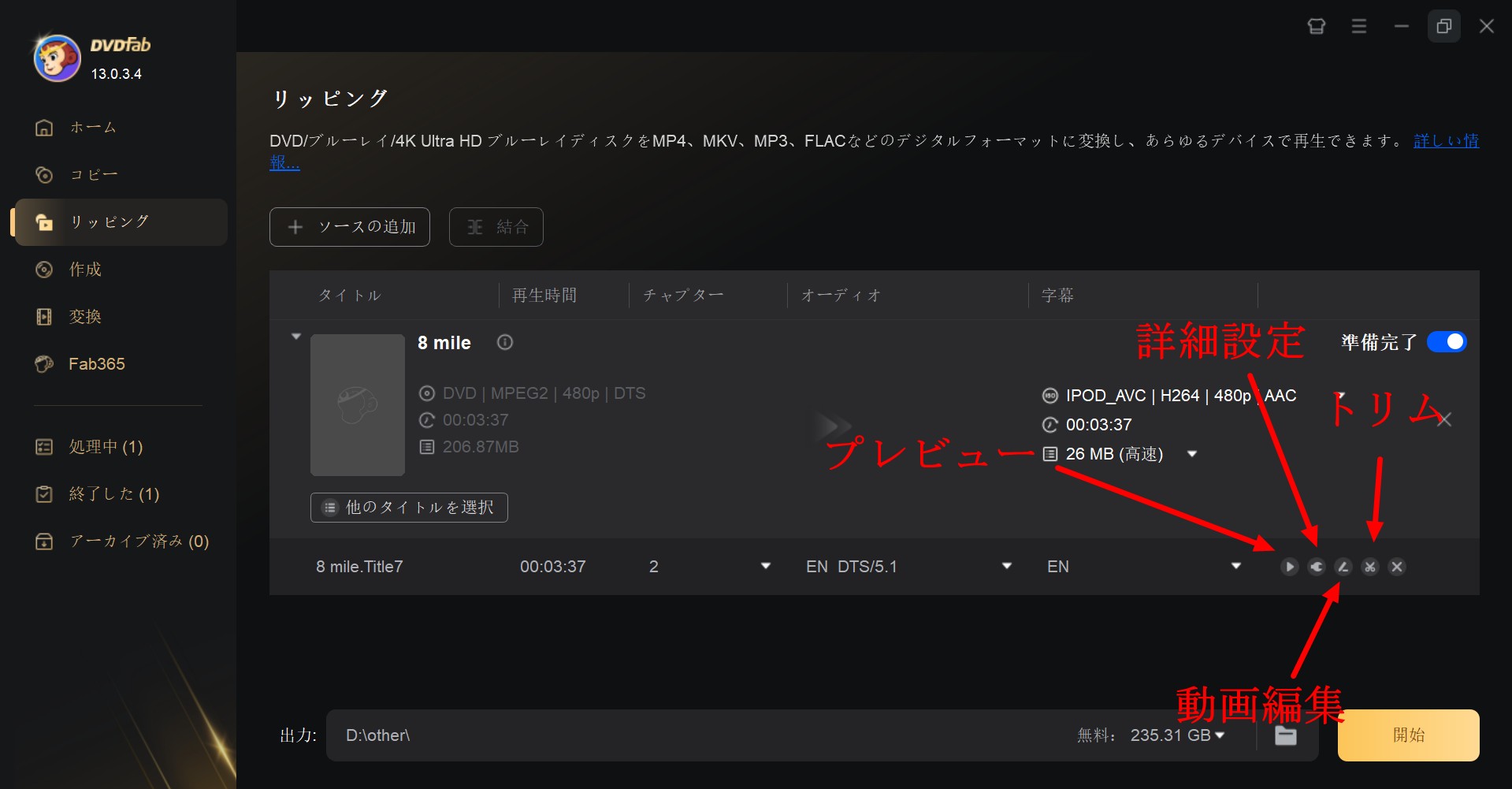
ステップ4:全ての設定が完了したら、「開始」ボタンをクリックします。ポップアップウィンドウの指示に従って、あなたのiPhoneに変換された動画ファイルを転送できます。

Part 3: DVDFabファイル転送を使用してMKVをiPhoneに転送する方法
iPhoneにMKVメディアプレーヤーがインストールされている場合は、DVDFab ファイル転送を使用してMKVファイルを再生用に転送できます。特にスマホ からpc にファイル転送する場合又はpcからスマホにファイル転送する場合に適用されます。
DVDFabファイル転送を使用してMKVをiPhoneに転送する方法
DVDFabファイル転送はDVDFabのさまざまなアプリケーションによって処理されたファイルを、ハードディスクからスマートフォンやタブレットにワイヤレスで転送できます。iphone 動画 転送に適用されます。
このプログラムを起動するには、トップメニューに移動して「ユーティリティ」を選択します。次に、ファイル転送をクリックしてください。MKVファイルをiPhoneに転送する手順を示す一連の指示が表示されます。
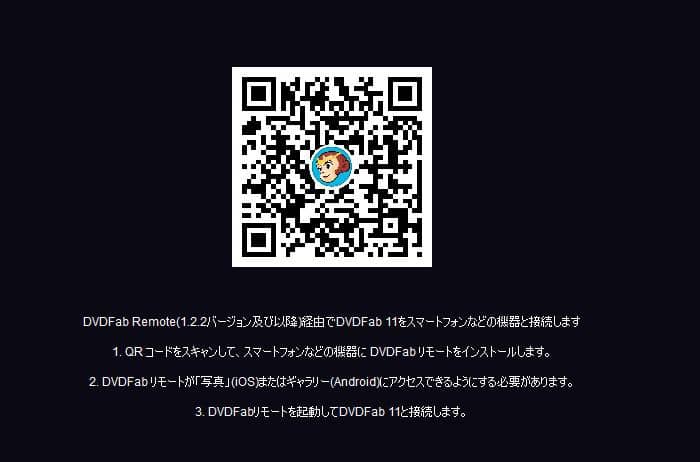
iPhoneにDVDFab リモートをインストールしてDVDFabに接続します。iphone 動画 転送用のファイル転送ウィンドウが表示されます。Appleアカウントがあれば、Appleデバイス間でファイルを共有できますので、iphone pc間のファイル転送は簡単ですが、iphone windows ファイル転送場合は、スマホ ファイル転送用のDVDFab リモートをお勧めします。
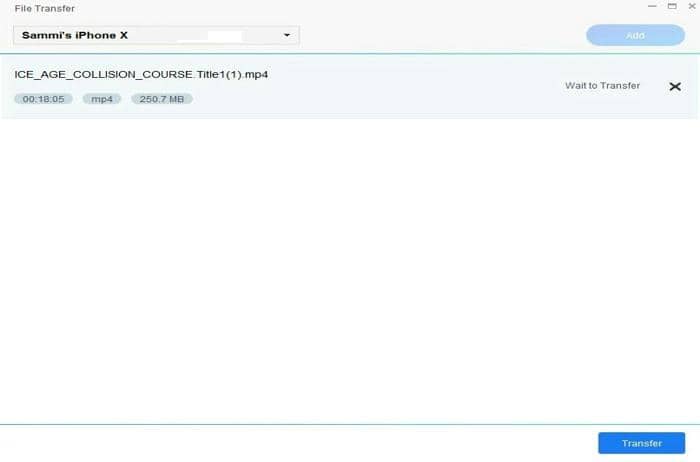
「+」追加ボタンをクリックして、コンピュータからMKVまたは他のビデオファイルを追加します。そして、「転送」ボタンをクリックして、MKV動画をiPhoneに転送するプロセスを開始します。
iphoneにmkvファイル転送が完了すると、あなたはあなたの写真の中でビデオを見つけることができます。
コンピュータにiTunesが既にインストールされている場合は、このプログラムを使ってMKVをiPhoneに転送できます。iTunesを起動したら、ファイルを選択して、新規をクリックして新しいプレイリストを作成します。
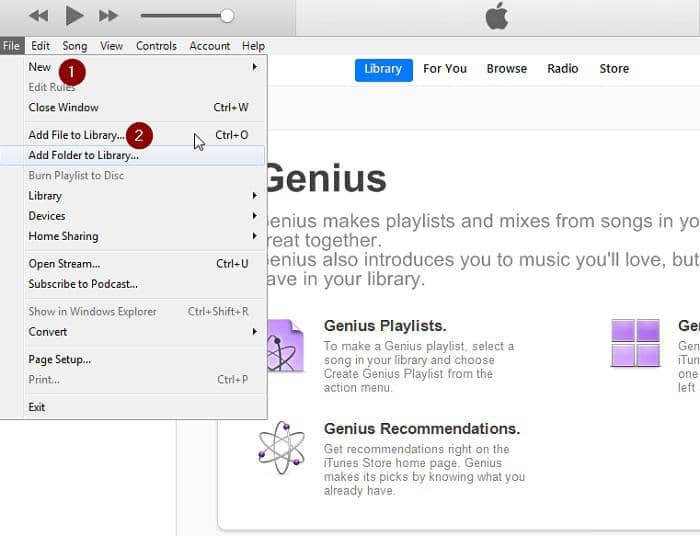
MKVを追加するプレイリストがすでにある場合は、「ファイルをライブラリに追加」を選択します。その後、iPhoneをコンピュータに接続します。デバイスがiTunesで検出されたら、MKVファイルをiPhoneにドラッグ&転送します。これで、iPhoneでMKVを再生する準備が整いました。パソコンでMKV再生ソフトやMKVプレイヤーを利用して、MKVファイルを簡単に再生できます。
関連記事:android mkv 再生






